6. (opzionale) Tieni il tuo ospite aggiornato
Attiva la conferma di completamento del check-in online
Segui questi passaggi per attivare la conferma di completamento del check-in online.
Vai in
Impostazioni → Proprietà → Impostazioni (per la proprietà che desideri modificare) → Template messaggi.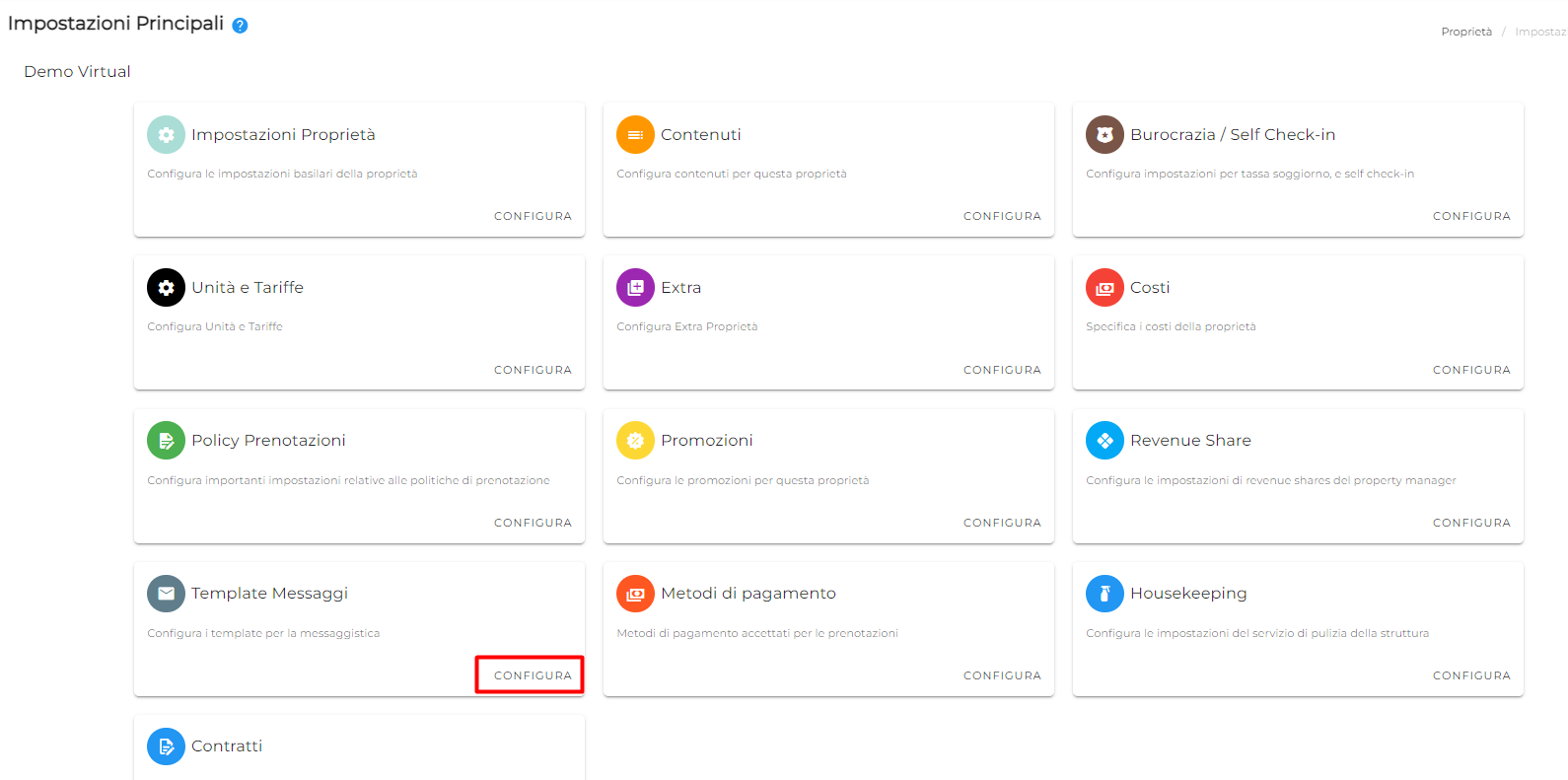
Cerca i due template predefiniti chiamati "Self check-in completato" (uno per messaggi via extranet e uno per email).
Questo messaggio verrà inviato immediatamente al tuo ospite non appena completa i passaggi richiesti per completare il check-in online.
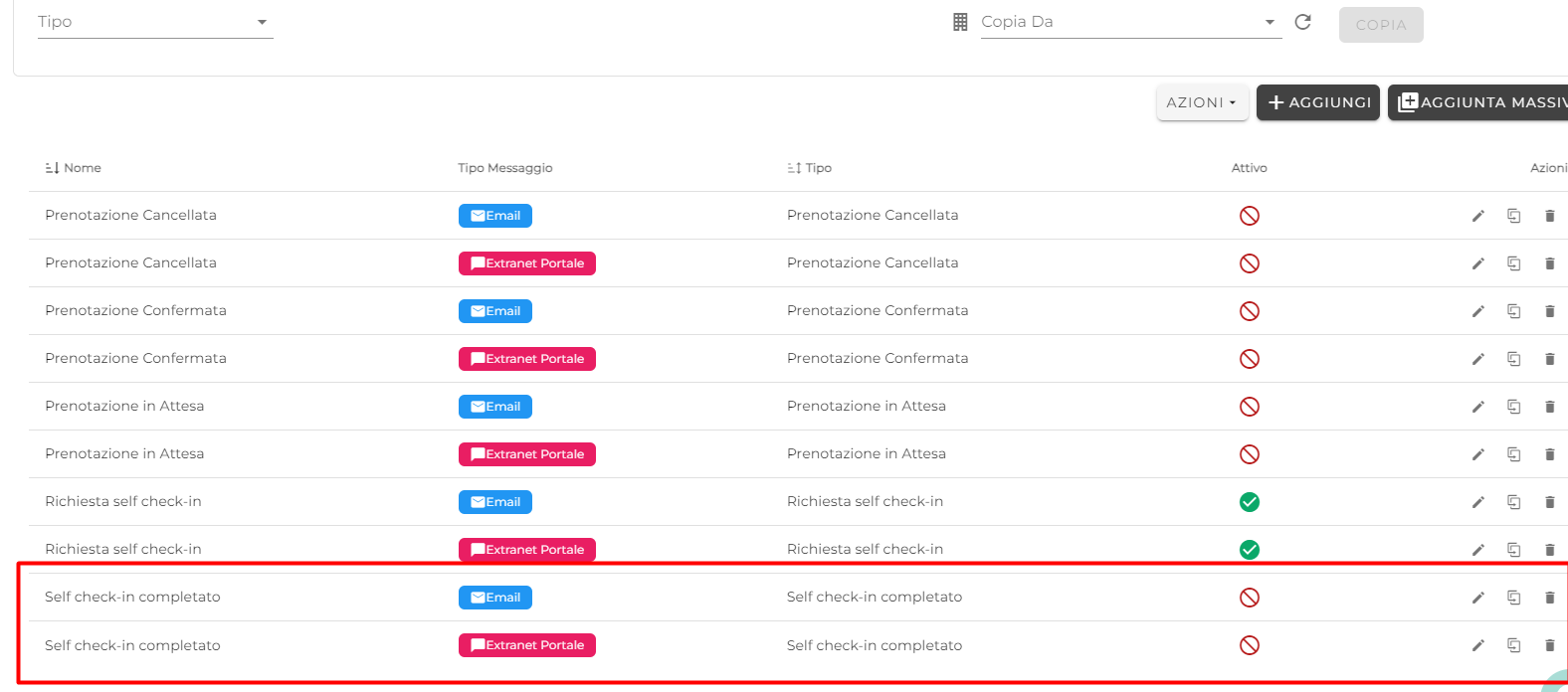
Personalizza il template:
Clicca sull'icona di modifica accanto al template che desideri personalizzare:
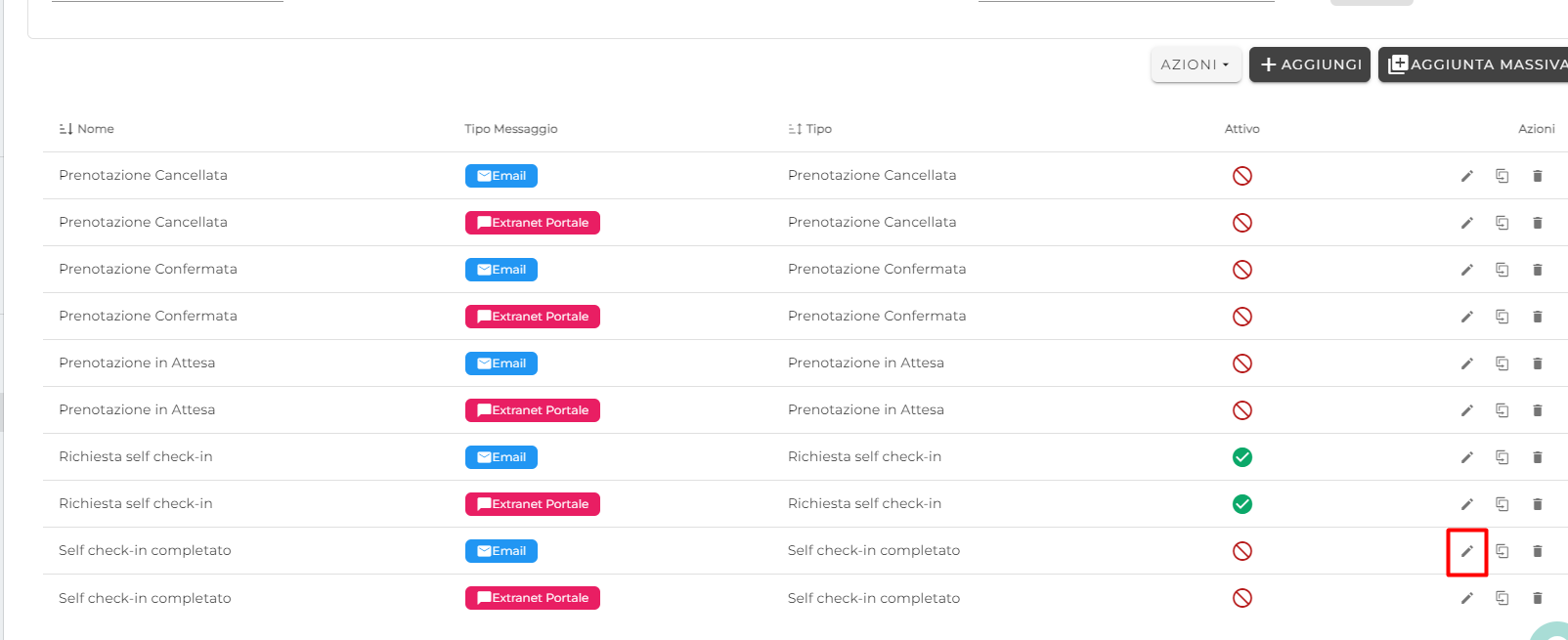
Abilita l'opzione "ATTIVO" e personalizza il template, se necessario, quindi clicca su "MODIFICA" in alto a destra per salvare le modifiche.
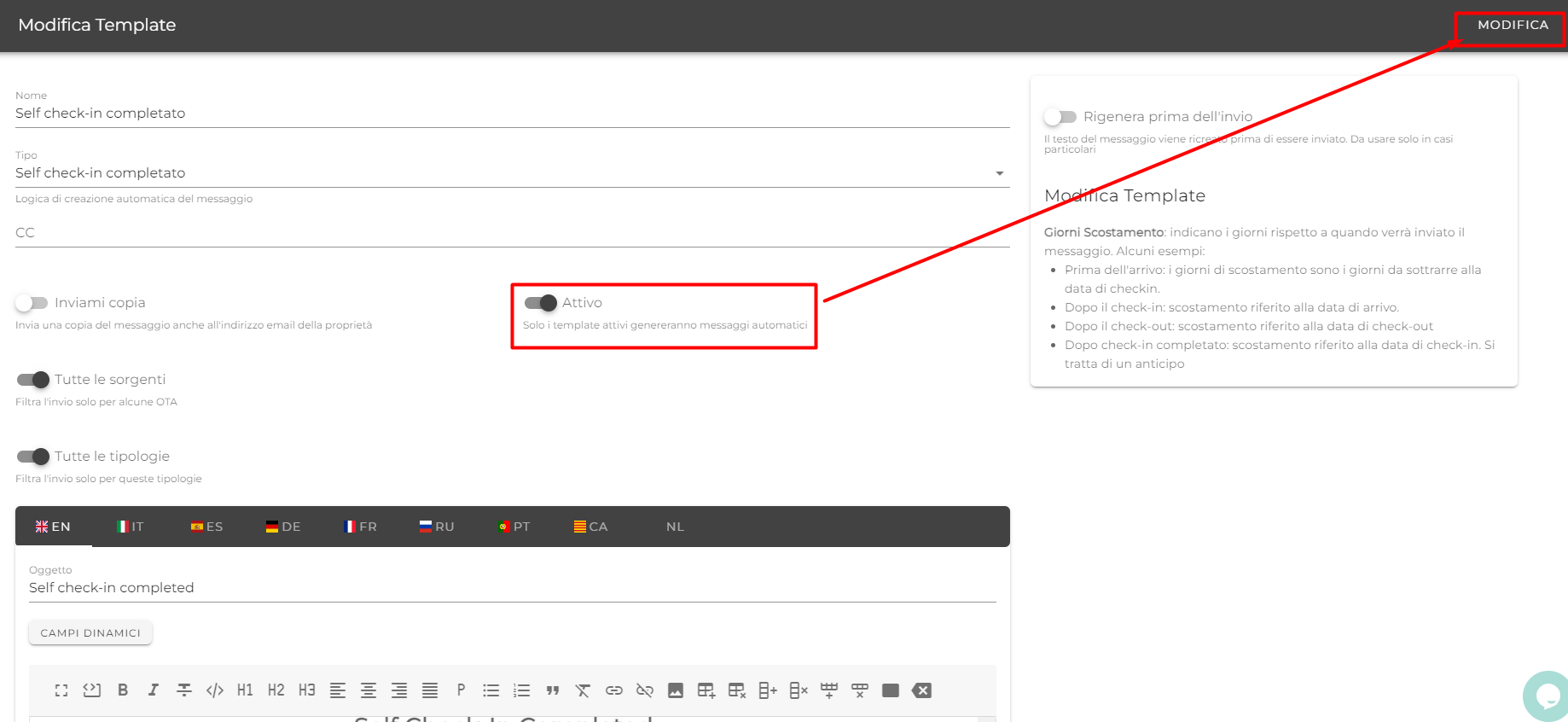
Crea un template con le istruzioni di accesso
Segui questi passaggi per creare un template per le istruzioni di accesso.
Vai in
Impostazioni → Proprietà → Impostazioni (per la proprietà che desideri modificare) → Template messaggie clicca su "+ Aggiungi" in alto a destra: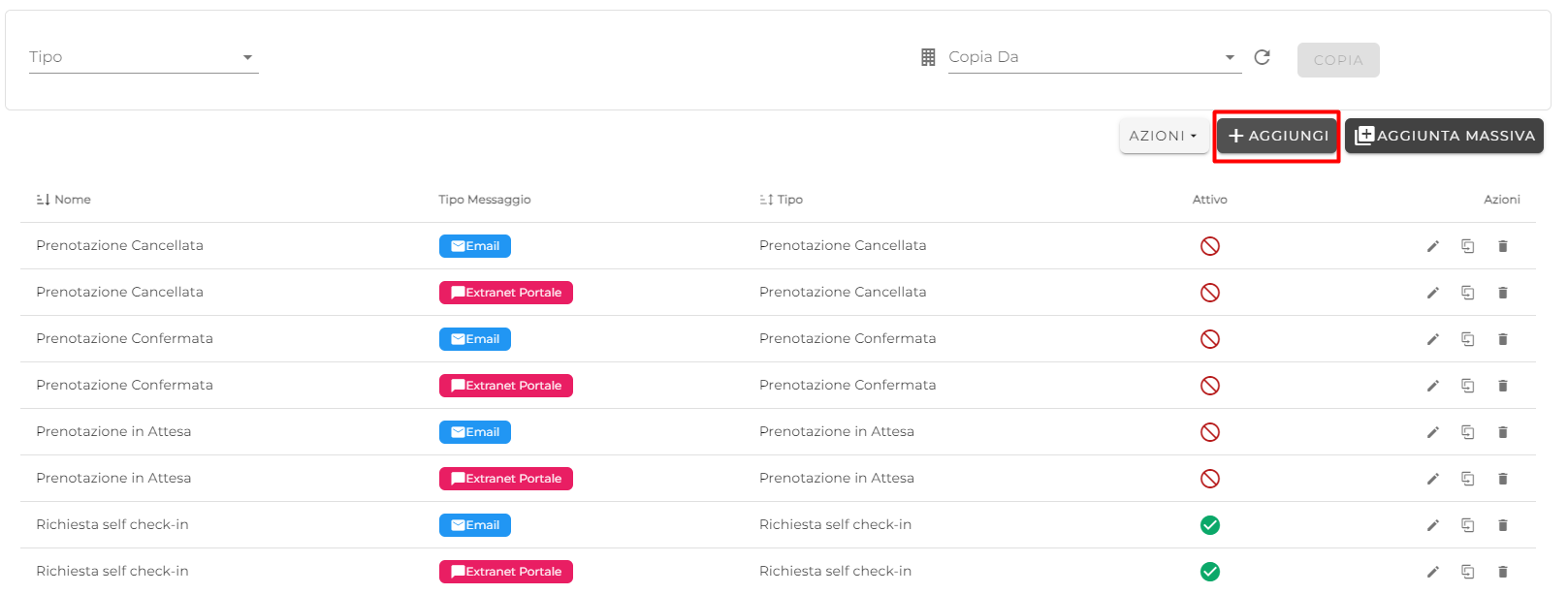
Configura il nuovo template:
Scegli la categoria
Emaile la tipologiaPrima del Check-in con self check-in completato.Nel campo
NOME, inserisci un'etichetta identificativa, come "Istruzioni per entrare".Imposta i
Giorni di Scostamentoa "1" per inviare il messaggio un giorno prima dell'arrivo (imposta "0" se desideri inviare il messaggio il giorno stesso dell'arrivo).Imposta l'
Orario di Pianificazioneall'orario desiderato, ad esempio "15:00".Abilita l'opzione
ATTIVO.Seleziona la bandierina ITALIANA ma ricorda che sarà obbligatorio inserire anche la versione inglese per poter creare il template.
Inserisci un oggetto appropriato, come "Istruzioni per l'accesso all'appartamento".
Nel corpo del messaggio puoi utilizzare questo testo di esempio come base di partenza:
Ciao {{client_name}}, Manca poco al vostro arrivo e desideriamo quindi inoltrarvi le istruzioni per accedere a "{{reservation_unit_name}}": - Giunti in {{property_full_address}}, troverete una cassetta di sicurezza accanto all'ingresso principale dell'appartamento. - Il codice PIN della cassetta di sicurezza, dove sono conservate le chiavi, è: {{reservation_pin}}. - Una volta inserito il PIN, gira la manopola in senso orario e tira, la cassetta si aprirà e potrete prendere le chiavi del portone del palazzo. - {{reservation_unit_check_in_instructions}} Vi auguriamo buon soggiorno! Se avete bisogno di ulteriori informazioni, non esitate a contattarci. Cordiali saluti, {{property_referent}}
Abbiamo sfruttato i "campi dinamici":
{{client_name}}: Inserisce il nome del cliente.{{reservation_unit_name}}: Inserisce il nome dell'unità come mostrato nel calendario.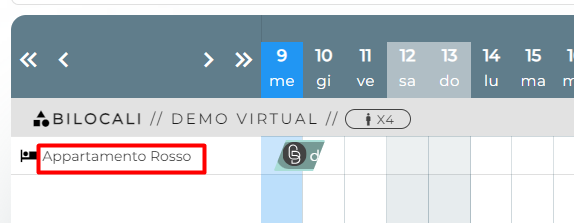
{{reservation_pin}}: Inserisce il PIN indicato nell'unità.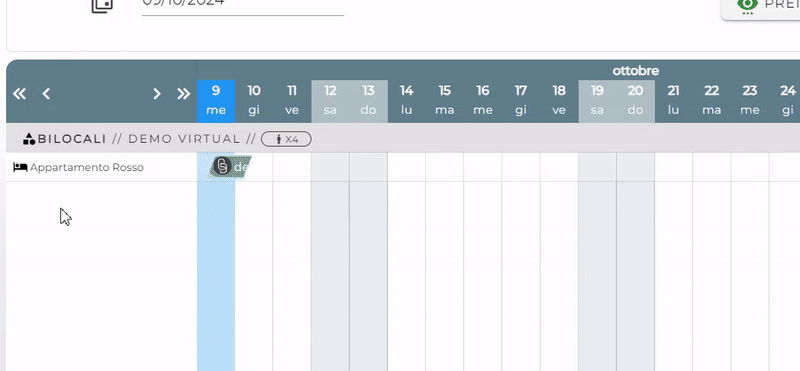
{{reservation_unit_check_in_instructions}}: Inserisce il testo riportato nel campo "Istruzioni check-in" dell'unità. Questo campo dinamico è anche traducibile in più lingue.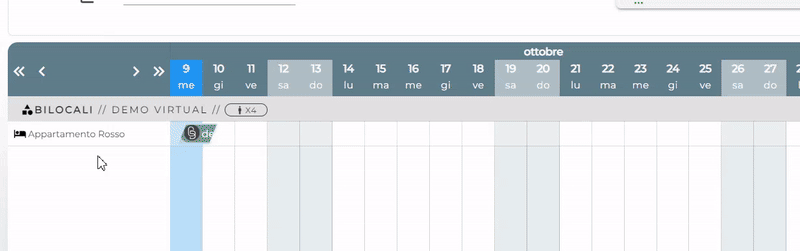
{{property_referent}}: Inserisce il "Referente" della proprietà.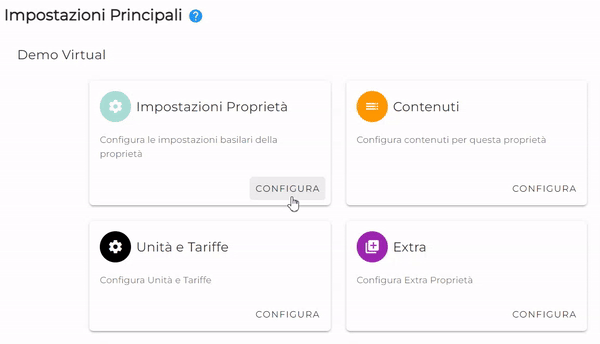
Per una lista completa dei campi dinamici:
https://docs.ciaobooking.com/it/template-automatici/#i-campi-dinamici
Assicurati di creare una versione del template anche di tipo "Extranet portale"
